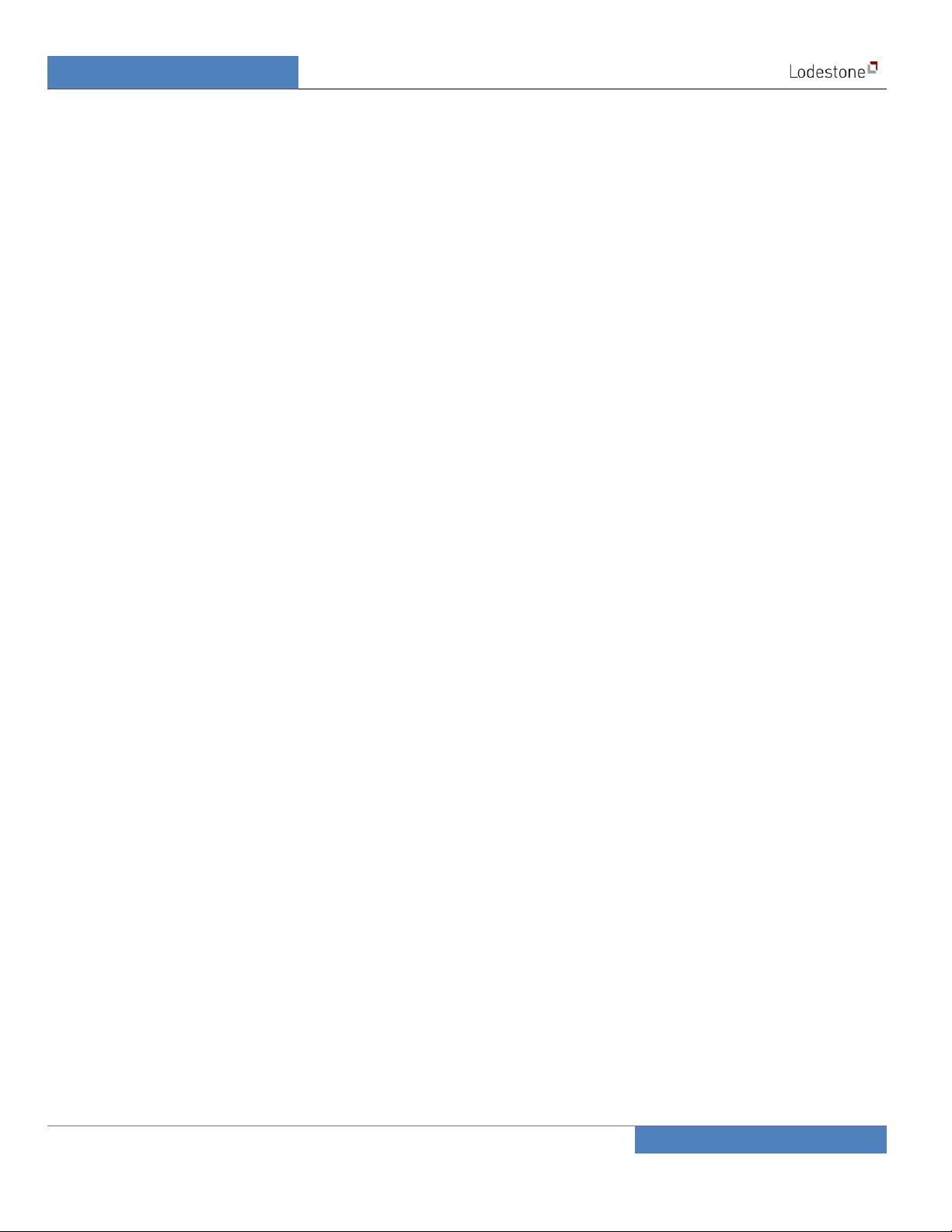LoadRunner 11安装与基础使用教程
需积分: 9 47 浏览量
更新于2024-07-29
收藏 2.08MB DOCX 举报
"LoadRunner是HP公司推出的一款强大的性能测试工具,主要用来模拟大量用户并发访问应用系统,以此来测试系统的性能和稳定性。本指南涵盖了LoadRunner的安装步骤以及简单的使用方法,适合所有开发和测试人员参考。"
LoadRunner安装指南:
在开始LoadRunner的安装前,首先确保你的硬件环境满足基本需求,例如至少拥有一台PC机。安装前,你需要下载loadrunner-11.iso文件并进行解压。在Windows 7操作系统上,进入解压后的目录,找到setup.exe执行文件,双击开始安装过程。安装过程中可能会提示安装一些必备程序,按照提示操作。在欢迎使用安装程序界面,同意许可协议,然后根据需要更改安装路径,确认无误后继续安装。安装过程可能需要一定时间,完成后会显示安装完成界面。
LoadRunner简单使用教程:
1. 启动LoadRunner:通过“开始”菜单 > “所有程序” > “HPLoadRunner” > “LoadRunner”来启动软件。
2. 录制测试脚本:
- 打开Virtual User Generator (VuGen):在LoadRunner主界面,选择“Create/Edit Scripts”以启动VuGen。
- 创建新脚本:在VuGen初始页,点击“New Script”,在“New Virtual User”对话框中选择Web(HTTP/HTML)类型,创建Web虚拟用户脚本。
- 开始录制:在VuGen中,点击“Record Application”,在开始录制对话框中输入URL地址,选择“Action”并点击OK开始录制。
- 停止并保存录制:完成录制后,停止过程并保存脚本。
3. 创建负载测试:
- 打开Controller:在LoadRunner主界面点击“Run Load Tests”启动Controller。
- 添加脚本到场景:在“New Scenario”对话框中,从“Available Scripts”列表中选择录制好的脚本,点击Add,然后单击OK。
4. 运行时设置:
- 在Controller界面,你可以通过点击工具栏的“Run-Time Settings”或按F4键来调整运行时设置。
- 设置包括“General”下的“Run Logic”(运行逻辑)、“Pacing”(步进设置)、“Log”(日志设置)和“Think Time”(思考时间设置)等,根据实际需求进行配置。
以上内容仅为LoadRunner的基本操作介绍,实际上LoadRunner功能强大,支持多种协议,如Web(HTTP/HTML)、FTP、SMTP等,并且能够进行高级的性能测试分析和调优。对于深入使用,还需要进一步学习其负载生成策略、性能监控、结果分析等方面的知识。
2008-10-15 上传
2012-10-16 上传
点击了解资源详情
点击了解资源详情
2009-07-07 上传
点击了解资源详情
点击了解资源详情
点击了解资源详情
What_I_ve_d
- 粉丝: 0
- 资源: 11
最新资源
- pomodoro:用榆木制成的Pomodoro应用程序
- Shiba_Inu-开源
- [信息办公]PHP Classifieds v7.3_classifieds.rar
- Scanned-Images-Tools,c#二维码解析源码,c#
- Gujarati Ringtone Donwload -crx插件
- Day13-14
- backbone-todo
- Advanced-DB-project
- Habbig Aceitação Automática de Flash-crx插件
- tiktok-clone-react:React,Ticker,Firebase。 蒂科克(Tiktok)的照片403ошибкуинеотдаетвидео
- [影音娱乐]星辰音乐DJ系统 v1.01最终版_xcdjv1.01.rar
- 计算齿数:使用一些图像处理算法来计算齿轮上的齿数。-matlab开发
- GameWorldApp,抖音表白恶搞小程序c#源码,c#
- evstuff:半熟事物的常规沙箱,主要与Anki,日语和InDesign有关
- pycharm快捷键ReferenceCard整理
- spring-loaded-example